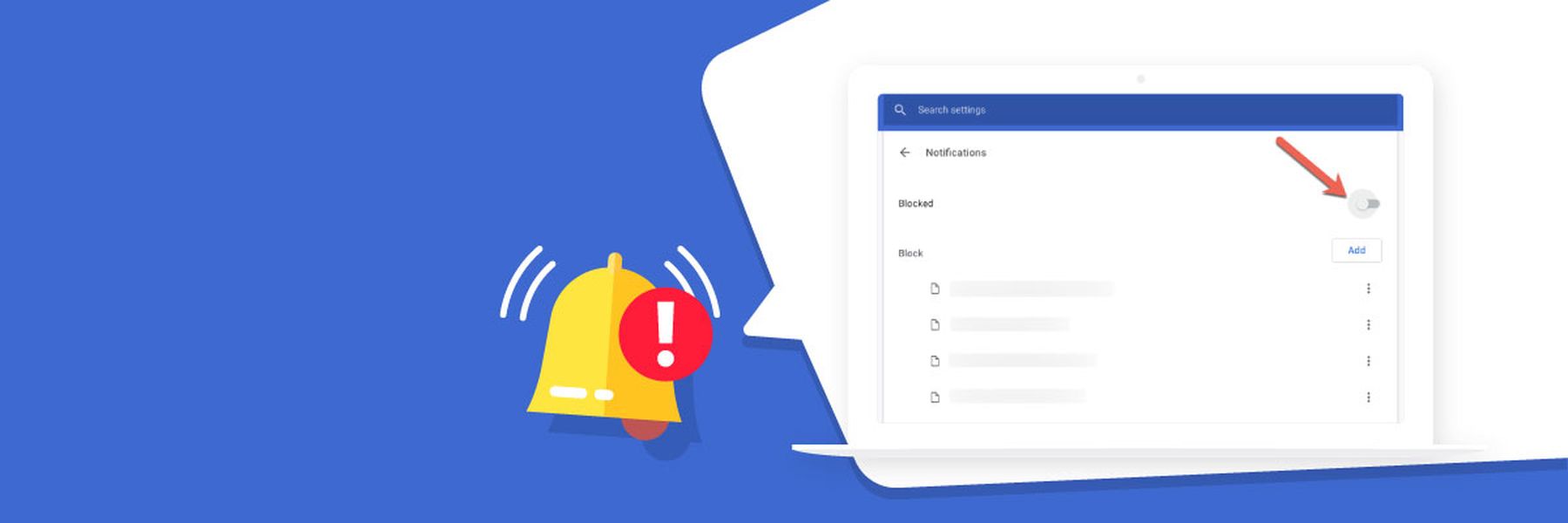Aujourd’hui, nous allons vous expliquer comment désactiver les notifications Web Chrome gênantes sur l’ordinateur ou le téléphone. À plusieurs reprises, les pages Web que nous visitons veulent nous tenir informés de toutes leurs actualités et pour cela, elles essaient de nous envoyer des notifications via Chrome. Cela peut devenir ennuyeux et c’est pourquoi aujourd’hui nous allons voir comment nous pouvons les désactiver.
Comment désactiver les notifications Web Chrome gênantes sur l’ordinateur ou le téléphone ?
S’il existe un site Web que nous suivons régulièrement, nous pouvons activer les notifications dans Chrome pour nous alerter des nouvelles actualités publiées et ainsi nous ne manquerons pas tout ce que cette page est suspendu.
Le problème survient lorsque nous avons accordé cette autorisation à plusieurs reprises, car il peut être extrêmement ennuyeux d’avoir de nombreuses notifications d’affilée provenant de différents sites Web. Si vous êtes arrivé à cette situation, ne vous inquiétez pas, car il existe un moyen assez simple et simple de gérer et de désactiver tous ces appels à l’attention que le navigateur Google nous montre.
Chrome n’est pas seulement utilisé sur notre ordinateur Windows, nous allons donc voir les différentes plates-formes sur lesquelles le navigateur du grand G fonctionne également et ainsi pouvoir gérer, de la meilleure des manières, toutes les notifications que nous avons actives.
Désactiver les notifications sur l’ordinateur
Pour désactiver tous les rappels qui nous envoient les différents sites Web dans lesquels nous avons donné l’autorisation sur l’ordinateur avec le système d’exploitation Windows, il suffit de suivre ces étapes :
- Nous ouvrons Google Chrome sur l’ordinateur.
- Maintenant, nous cliquons sur les trois points verticaux que nous verrons dans le coin supérieur droit.
- C’est à ce moment-là que nous devons aller dans Paramètres.
- Dans la nouvelle fenêtre qui apparaît, nous devons rechercher la section Confidentialité et sécurité.
- Parmi toutes les options dont nous disposons, telles que Supprimer les données de navigation, Cookies ou Sécurité, nous allons cliquer là où il est indiqué Paramètres du site.
Si nous voyons toutes les sections de cet écran, nous observerons comment, à l’intérieur des autorisations, nous avons une option qui place les notifications, l’endroit où nous devons entrer.
- Si nous voulons désactiver toutes les notifications dans Chrome, nous devons décocher l’option Les sites peuvent vous demander si vous souhaitez qu’ils vous envoient des notifications.
- Nous avons également différentes sections telles que Block. C’est ici que nous pouvons ajouter les pages Web que nous ne voulons pas nous envoyer de notification, ainsi que voir celles qui sont déjà bloquées.
- Dans Autoriser, nous avons tous les sites auxquels nous avons accordé des autorisations de notification, en plus de pouvoir ajouter tous ceux que nous voulons simplement en cliquant sur Ajouter.

Désactiver les notifications sur Android
Si nous utilisons Chrome sur mobile, il se peut que nous ayons également à souffrir de ce problème de notifications Web, il est donc pratique de savoir comment le résoudre. Pour cela, il suffit de faire ce qui suit :
- Nous ouvrons le navigateur dans notre terminal puis cliquons sur les trois points verticaux en haut à droite de l’écran.
- Maintenant, ce que nous devons faire, c’est cliquer sur Paramètres pour ouvrir une autre fenêtre.
- À ce stade, nous recherchons la section Paramètres avancés et entrons dans Paramètres du site Web.
- Ensuite, parmi toutes les possibilités qui nous sont présentées, nous devrons cliquer sur Notifications, ce qui nous permettra d’accéder à la section où nous gérerons tous ces rappels.
- Maintenant que nous sommes dans le menu spécifique, pour désactiver toutes les notifications, l’option Afficher les notifications dans le menu ne doit pas être activée. C’est-à-dire que le bouton ne doit pas être bleu. À partir de ce moment, Chrome ne demandera plus si nous souhaitons recevoir ces rappels ou non.
- Dans cette même fenêtre, nous verrons également une liste des pages Web qui ont été bloquées ou autorisées. Grâce à cela, la gestion de tous ces sites et de leurs rappels sera beaucoup plus simple à gérer comme on aime, en pouvant ajouter tous ceux dont on a besoin, à la fois pour ne pas leur permettre l’action de notifier et pour leur permettre de le faire .
Désactiver les notifications dans iOS
Avant de vous expliquer comment procéder, nous devons expliquer que le système de suppression des notifications dans iOS n’est pas le même que ce que nous avons vu dans Windows et Android.
C’est-à-dire que dans le système d’exploitation de l’iPhone, nous allons bloquer les fenêtres contextuelles de Google Chrome, ce qui signifie que non seulement celles qui nous informent des sites Web seront supprimées, mais toutes seront supprimées. Pour y parvenir, nous devons procéder comme suit :
- Nous allons sur notre iPhone ou iPad et exécutons l’application Google Chrome.
- Maintenant, nous devons cliquer sur les trois boutons en haut, puis aller dans Paramètres.
- Dans l’onglet où nous nous trouvons, il faut cliquer sur Paramètres de contenu puis aller dans Bloquer les pop-ups.
- À ce moment, nous devons activer l’option Bloquer les pop-ups afin que nous ne recevions aucune notification de Google Chrome.
Comme vous avez pu le lire, il est très facile de ne plus recevoir de notifications qui nous envoient certaines pages Web et qui, à un moment donné, sont extrêmement ennuyeuses, car nous pouvons en rejoindre plusieurs en même temps. La bonne chose est qu’à partir de maintenant, cela ne sera plus un problème pour vous.